WIN10給磁碟加密的操作過程
- WBOYWBOYWBOYWBOYWBOYWBOYWBOYWBOYWBOYWBOYWBOYWBOYWB轉載
- 2024-04-26 12:10:151007瀏覽
在當今數位時代,保護敏感資料至關重要。 Windows 10 提供了內建磁碟加密功能,可協助使用者保護硬碟上的資料。 php小編小新將帶您了解如何在 Windows 10 中為磁碟加密,逐步引導您完成整個過程,確保您的資料安全可靠。請繼續閱讀以下詳細內容,以了解完整的加密指南。
開啟控制面板。 把檢視方式換成大圖標,選擇第一個BitLocker驅動器加密。 選擇一個要加密的磁碟,點選啟動BitLocker。
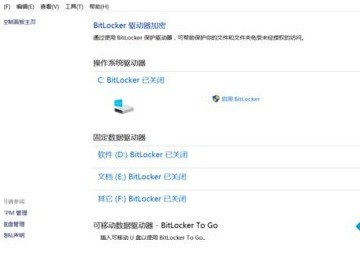
給磁碟輸入密碼。 以防我們忘了密碼,系統會讓我們備份一個恢復密鑰,你選擇一個要保存的位置,我一般選擇保存到文件,比較方便。
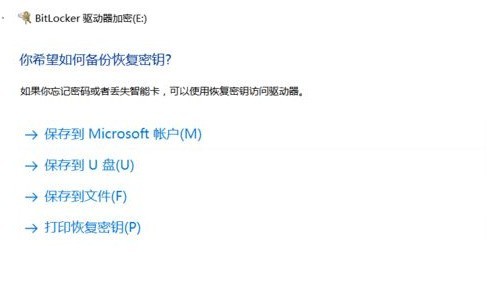
系統會自動產生一個txt文件,其實文件名稱後面一段字母就是金鑰。 選擇加密內容,第一個加密快一點。
最後,加密完成之後,重新啟動電腦,我們開啟檔案總管,發現磁碟已經加密成功。
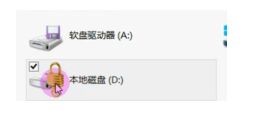 #
#
以上是WIN10給磁碟加密的操作過程的詳細內容。更多資訊請關注PHP中文網其他相關文章!
陳述:
本文轉載於:zol.com.cn。如有侵權,請聯絡admin@php.cn刪除

